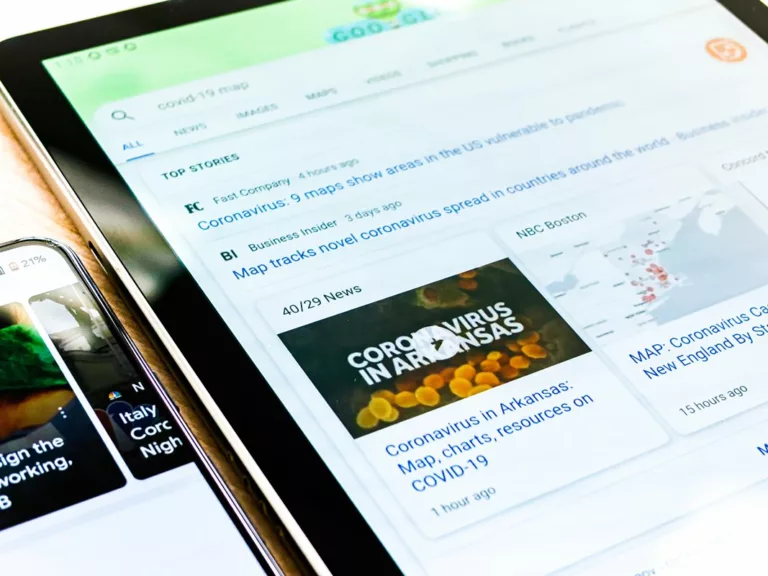Cara Mematikan Update Otomatis Google Chrome – Dukungan update otomatis pada aplikasi Google Chrome merupakan hal yang cukup penting, tetapi sayang kadang kala kita memang perlu menonaktifkannya demi sejumlah kepentingan.
Google termasuk perusahaan yang rajin melakukan update pada berbagai macam aplikasinya. Tujuannya tentu saja untuk menambahkan fitur-fitur baru atau meningkat dukungan yang sudah ada seperti pada aspek keamanan.
Dengan adanya dukungan update otomatis, kita tidak perlu melakukan pengecekan secara berkala. Selama perangkat terhubung ke jaringan internet baik itu WiFi maupun seluler (tergantung pengaturannya), maka aplikasi akan melakukan pembaruan sendiri.
Update otomatis juga tersedia untuk aplikasi peramban buatan Google, yakni Chrome. Oleh karena itu kita bisa menikmati berbagai macam konten online dengan nyaman dan aman tanpa direpotkan dengan mengecek ketersediaan versi anyarnya.
Namun tidak bisa dipungkiri bahwa sejumlah kondisi kadang-kadang memaksa kita untuk mematikan opsi update otomatis. Untungnya pada aplikasi Chrome, hal tersebut bisa kita lakukan dengan sangat mudah meskipun berbeda-beda untuk setiap perangkat.
BACA JUGA: Cara Membuat Silent Repost di TikTok untuk Buat Koleksi Privat Tanpa Posting Ulang
Cara Mematikan Update Otomatis Google Chrome
Di Android
- Buka Google Play Store
- Cari Chrome dengan memanfaatkan fitur penelusuran
- Buka halaman produk untuk Chrome
- Ketuk tombol More options di pojok kanan atasHapus centang pada opsi Enable auto-update
Sedikit berbeda dengan Android, kita yang menggunakan perangkat berbasis iOS perlu mematikan opsi update otomatis untuk seluruh aplikasi jika tidak ingin Chrome melakukan pembaruan ke versi anyar tanpa persetujuan.
Cara Mematikan Update Otomatis Google Chrome di iOS
- Kunjungi halaman Settings
- Masuk ke bagian App Store
- Matikan opsi App Updates
Sementara bagi kita yang menggunakan Chrome di komputer, opsi mematikan update otomatis salah satu di antaranya bisa kita temukan pada halaman System Configuration Utility atau sering disebut dengan MSConfig.
Di Komputer Windows
- Di halaman utama, tekan tombol Start Windows dan R secara bersamaan
- Ketikan msconfig pada kolom yang muncul
- Tekan Enter
- Buka tab Services
- Hapus centang pada kedua opsi tersebut
- Klik tombol OK
- Restart komputer jika diminta
Supaya lebih mudah dalam mencari opsi Google Update Service (gupdate) dan Google Update Service (gupdatem) di System Configuration Utility, kamu dapat menggunakan fitur Hide all Microsoft services.
Perlu diingat bahwa mematikan update otomatis Chrome tentu bukan langkah yang bijak karena sistem proteksi aplikasi akan menurun sehingga kita nantinya bisa lebih mudah diserang. Selain itu, kita juga akan ketinggalan berbagai macam fitur baru.
BACA JUGA: 6 Aplikasi Pembagian Kelompok Online Secara Cepat